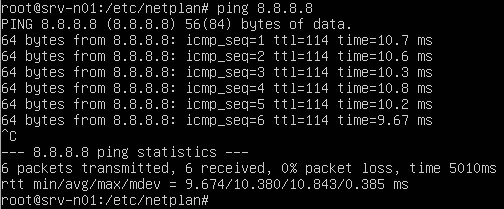NETPLAN : Configurer une Interface Réseau Linux
Vous souhaitez configurer la carte réseau de votre machine Linux avec Netplan ? Alors cet article devrait vous aider. Nous verrons comment procéder étape par étape, mais vous verrez que c’est relativement rapide.
Lorsqu’on commence à paramétrer un serveur Linux, la configuration du réseau est une étape cruciale qui assure la communication efficace de notre serveur avec le monde extérieur. C’est généralement la première étape pour la configuration de notre serveur. Cela nous permettra de mettre à jour les paquets ou télécharger des logiciels.
Avec l’introduction de Netplan, une méthode de configuration réseau simplifiée pour les systèmes Linux a été mise en place. Comme nous le verrons dans la suite de l’article, cette tâche est devenue à la fois plus accessible et plus flexible. J’avais déjà réalisé un article sur la configuration du réseau avec l’interface de la carte réseau, vous verrez que c’est différent.
Sommaire :
- 1 – Accéder au fichier de configuration Netplan
- 2 – Paramétrer une adresse IP statique dans Netplan
- 3 – Relancer le réseau du serveur Linux et vérifier l’adresse IP
Pour cette démonstration, je vais utiliser un serveur Linux Ubuntu, donc sans interface graphique, uniquement en ligne de commande. Vous trouverez ci-dessous une vidéo pour ceux qui préfère ce format.
1 – Accéder au fichier de configuration Netplan
Pour commencer, nous allons devoir accéder au fichier de configuration de Netplan. Ce dernier lit les fichiers de configuration écrits au format YAML.
Avant d’atteindre le fichier de configuration de Netplan, regardons si une adresse IP est configuré, pour cela, j’utilise la commande « ip a » dans un terminal.
IMPORTANT :
Pour le moment, je n’ai pas d’adresse IP de configurée, par contre je sais que ma carte réseau de mon serveur Linux Ubuntu à pour nom d’interface « enp0s3 ». C’est elle que je vais devoir paramétrer dans Netplan.
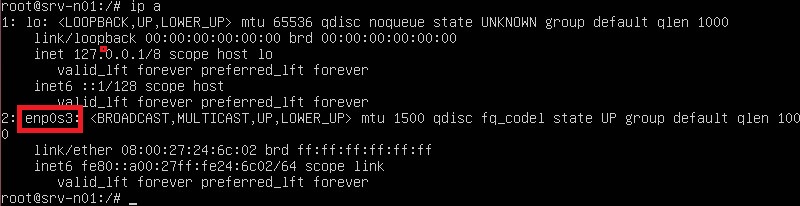
Maintenant, nous allons accéder aux fichiers pour paramétrer la carte. Ces fichiers se trouvent généralement dans le répertoire /etc/netplan/. Pour commencer, on doit identifier le fichier de configuration Netplan de notre machine, en l’occurrence ici mon serveur. Pour cela, on va ouvrir le un terminal sur notre serveur Linux et utiliser les commandes :
# Accéder au dossier Netplan cd /etc/netplan # Vérifier le contenu du dossier ls # Ouvrir le fichier de configuration .yaml dans un éditeur (ici nano) # Remplacez par le nom de votre fichier et utilisez l'éditeur de votre choix nano 00-installer-config.yaml

Vous verrez donc un ou plusieurs fichiers de configuration. Le nom du fichier peut varier, mais il se termine généralement par .yaml. Pour modifier le fichier, utilisez un éditeur de texte de votre choix. Par exemple, je vais utiliser nano pour éditer le fichier.
2 – Paramétrer une adresse IP statique dans Netplan
Passons aux choses sérieuses, nous allons commercer à paramétrer notre carte réseau. Dans l’éditeur que nous venons d’ouvrir dans le terminal, nous pouvons maintenant configurer une adresse IP statique pour notre interface réseau.
Voici un exemple de configuration pour notre interface appelée enp0s3, vous devez utiliser le nom de votre interface, comme indiqué au début de l’article.
ATTENTION : l’indentation doit être respecté et il ne faut pas oublier les » : « .
# This is the network config written by 'subiquity network: version: 2 ethernets: enpos3: addresses: - 192.168.30.253/24 routes: - to: default via: 192.168.30.1 nameservers: addresses: [8.8.8.8, 1.1.1.1]
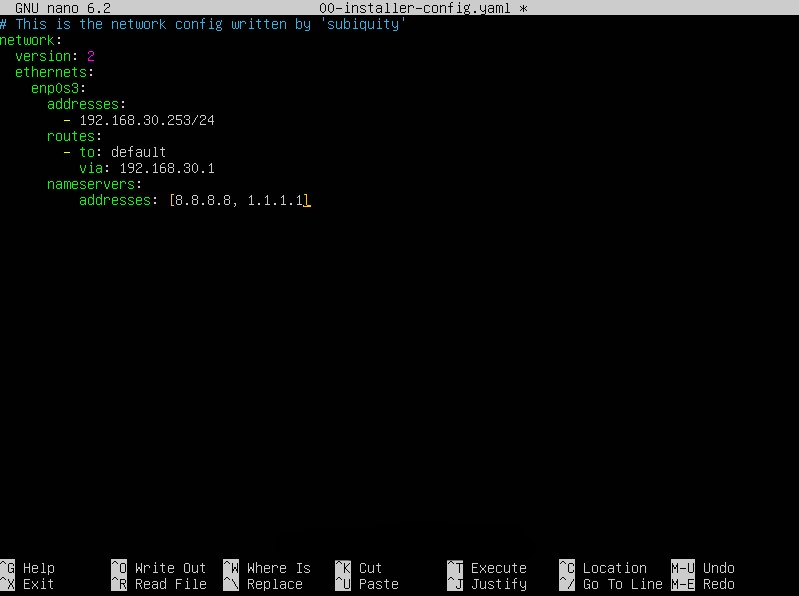
2.1 – Explication de la configuration de la carte réseau
- network : Cette première ligne indique le début de la configuration réseau.
- version: 2 : On indique la version de la syntaxe de configuration utilisée par notre fichier Netplan. La version 2 est actuellement la version standard et recommandée au moment de la rédaction de l’article.
- ethernets : Indique que la configuration ci-dessous s’appliquera aux interfaces Ethernet précisées ensuite (vous pouvez en ajouter plusieurs).
- enpos3 : Il s’agit de l’identifiant de l’interface réseau que nous souhaitons configurer. Cette partie spécifie sur quelle interface les configurations suivantes seront appliquées. Pour en paramétrer une autre il faudra utiliser le même niveau d’indentation après la configuration de cette carte.
- addresses : Sous cette clé, on définit l’adresses IP statique et le masque de sous-réseau. Dans ce cas, 192.168.30.253/24 est assigné à l’interface enpos3. Le /24 indique le masque de sous-réseau, signifiant que les 24 premiers bits de l’adresse IP sont utilisés pour identifier le réseau, laissant les 8 derniers bits pour les hôtes, permettant ainsi jusqu’à 254 adresses uniques pour les appareils sur ce réseau. On le voit souvent sous la forme 255.255.255.0.
- routes : Cette section permet de définir des routes réseau spécifiques.
- to: default : Indique une route par défaut, souvent appelée « gateway » ou routeur ou passerelle par défaut, elle est utilisée pour accéder à des réseaux extérieurs à celui local.
- via: 192.168.30.1 : Spécifie que pour atteindre la passerelle par défaut (internet ou d’autres réseaux), le trafic doit passer par la machine ayant l’adresse IP 192.168.30.1.
- nameservers : Définit les serveurs DNS que l’interface utilisera pour résoudre les noms de domaine en adresses IP.
- addresses: [8.8.8.8, 1.1.1.1] : Liste les adresses IP des serveurs DNS. 8.8.8.8 qui est un serveur DNS public de Google et 1.1.1.1 est un serveur DNS public de Cloudflare. Vous pouvez utiliser ceux qui vous intéresse.
- enpos3 : Il s’agit de l’identifiant de l’interface réseau que nous souhaitons configurer. Cette partie spécifie sur quelle interface les configurations suivantes seront appliquées. Pour en paramétrer une autre il faudra utiliser le même niveau d’indentation après la configuration de cette carte.
Une fois les paramètres de configuration indiqués, il faut enregistrer le fichier.
2.2 – Configuration DHCP
Si vous souhaitez utiliser le paramétrage DHCP, mais que vous ne savez plus, voici le fichier de configuration Netplan par défaut :
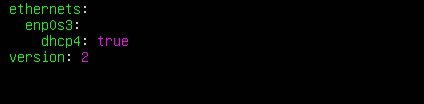
3 – Relancer le réseau du serveur Linux et vérifier l’adresse IP
Notre fichier de configuration Netplan a été modifié, maintenant il faut appliquer ces modifications. Dans un premier temps nous allons relancer le service réseau de notre serveur :
# Lancer le service qui gère les réseaux et interfaces réseau systemctl start systemd-networkd # Vérifier le statut du service systemctl status systemd-networkd
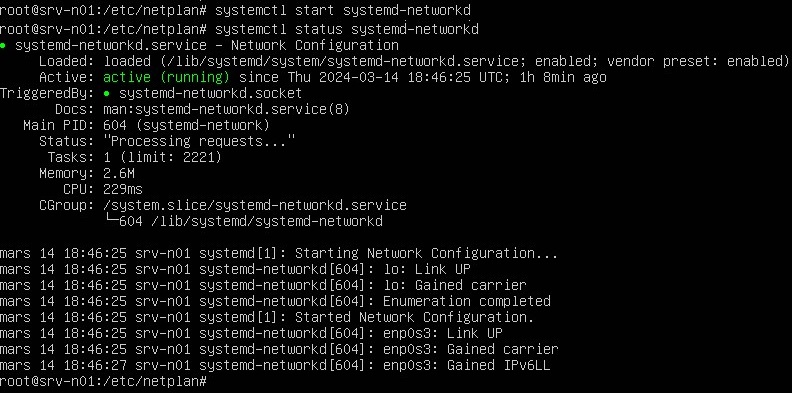
Le statut est actif. On peut désormais appliquer les modifications effectuées à Netplan avec la commande :
netplan apply
Puis j’utilise la commande « ip a » pour vérifier l’adresse IP du serveur qui est bien celle que l’on a paramétré, donc 192.168.30.253.
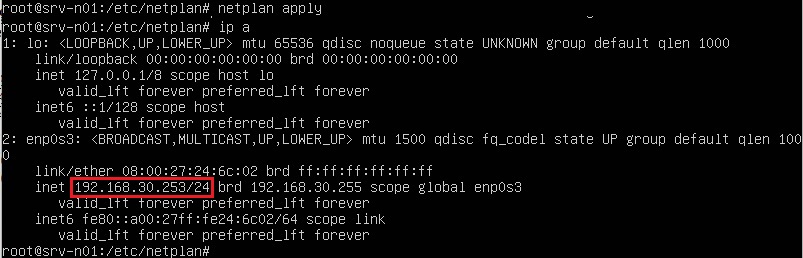
Il ne reste plus qu’a vérifier que l’on peut communiquer vers l’extérieur, pour cela je tente un ping vers l’adresse IP du serveur DNS de Google qui répond, la configuration de notre carte réseau de serveur Linux avec Netplan est terminée.